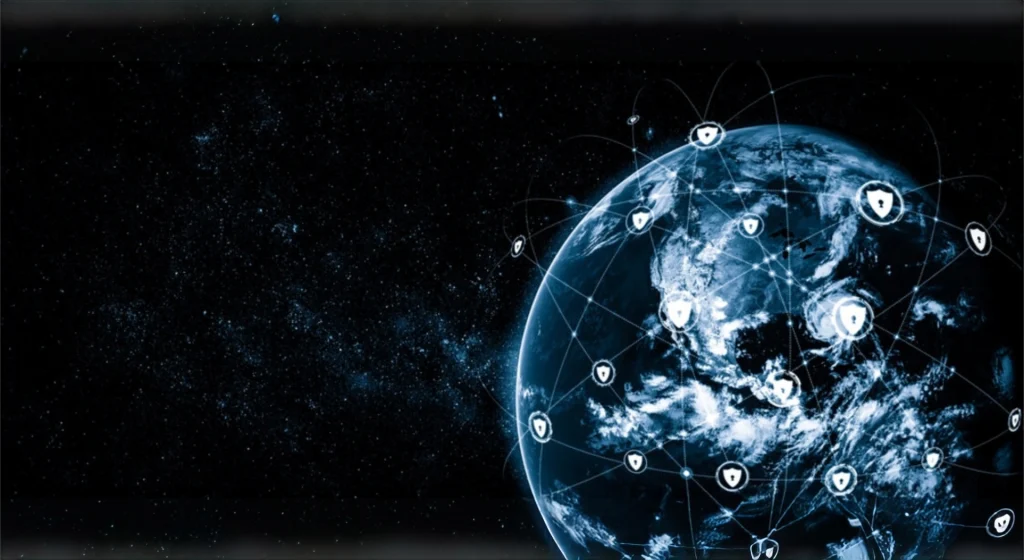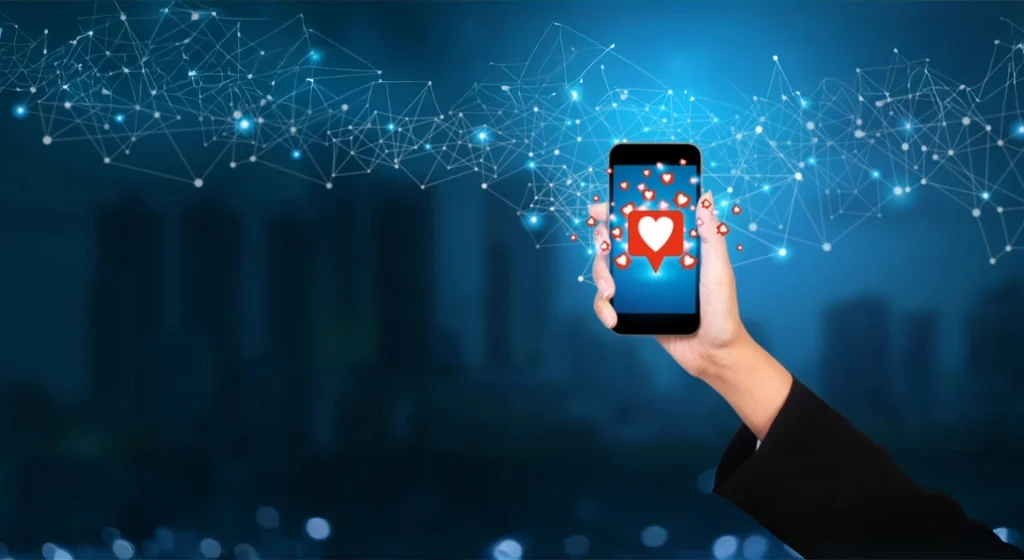-
1Passwordの使い方を完全ガイド!料金プランからセキュリティ対策まで
最終更新日:2025年6月26日
「パスワードをいくつも覚えられない…」「セキュリティ対策って何すればいいの?」 そんな悩みを抱えているあなたへ。この記事では、世界中で愛用されているパスワード管理ツール「1Password」について、初心者の方にも分かりやすく解説します。1Passwordの基本的な使い方から、料金プラン、セキュリティ対策、他のツールとの比較まで、あなたのパスワード管理に関する疑問を全て解決します。この記事を読めば、あなたも安全で快適なパスワード生活を始められます!

RYO ONJI
株式会社CIZRIA代表
Web黎明期より20年以上業界に携わり企業、フリーランスを経て株式会社CIZRIAを設立。700以上のWebサイト制作に携わったことでSEO対策やWebマーケティングへの知識を深める。
Contents
1Passwordとは?パスワード管理の重要性
パスワード管理は、現代社会において非常に重要なセキュリティ対策です。多くのWebサービスを利用する中で、私たちは日々、様々なパスワードを管理する必要があります。しかし、安易なパスワード設定や、同じパスワードの使い回しは、情報漏洩のリスクを高める大きな要因となります。この記事では、パスワード管理の重要性を改めて確認し、安全なパスワード管理を実現するための第一歩として、パスワード管理ツール「1Password」について解説します。
なぜパスワード管理が必要?
なぜ、パスワード管理が重要なのでしょうか?その理由は、私たちの個人情報やプライバシーを守るために不可欠だからです。近年、企業やサービスからの情報漏洩事件が頻繁に報道されています。これらの事件では、パスワードが不正に入手され、個人情報が盗まれたり、金銭的な被害が発生したりしています。このようなリスクから身を守るためには、パスワードを適切に管理し、セキュリティ意識を高めることが不可欠です。
パスワードマネージャーとは?
パスワード管理ツール(パスワードマネージャー)は、複数のパスワードを安全に管理するためのツールです。パスワードを暗号化して安全に保存し、自動入力機能やパスワード生成機能を提供することで、ユーザーのパスワード管理を格段に容易にします。これにより、ユーザーは複雑なパスワードを個別に記憶する必要がなくなり、セキュリティレベルを向上させることができます。
1Passwordの概要と特徴
1Passwordは、世界中で利用されている人気のパスワード管理ツールの1つです。その主な特徴は以下の通りです。
- 強力なセキュリティ: AES 256ビット暗号化を採用し、高度なセキュリティでパスワードを保護します。
- 使いやすさ: 多くのブラウザやデバイスに対応し、直感的なインターフェースで簡単に利用できます。
- 多様な機能: パスワードの自動生成、自動入力、2段階認証、セキュアなメモの保存など、豊富な機能を備えています。
- クロスプラットフォーム対応: Windows、macOS、iOS、Androidなど、様々なプラットフォームで利用できます。
- ファミリープラン: 家族間でパスワードを共有できるファミリープランも提供しており、家族全体のセキュリティ向上に貢献します。
これらの特徴により、1Passwordは、個人だけでなく、企業やチームでの利用にも適しています。次の章では、1Passwordの始め方について詳しく解説します。
1Passwordの始め方
アカウントの作成方法
1Passwordを利用するためには、まずアカウントを作成する必要があります。1Passwordの公式サイトにアクセスし、「1Passwordを始める」などのボタンをクリックして、アカウント登録ページに進みます。氏名、メールアドレス、マスターパスワードなどの必要事項を入力し、アカウントを作成します。マスターパスワードは、1Passwordのセキュリティにおいて非常に重要な役割を担うため、安全なものを設定し、忘れないように大切に保管してください。アカウント作成後、メールアドレスの確認を行う必要があります。メールに記載されているURLをクリックして、アカウントを有効化してください。
1Passwordのインストール
アカウント作成後、1Passwordをデバイスにインストールする必要があります。1Passwordは、Windows、macOS、iOS、Androidなど、様々なプラットフォームに対応しています。公式サイトから、利用しているデバイスに対応した1Passwordのアプリをダウンロードし、インストールします。インストール後、1Passwordのアプリを起動し、先ほど作成したアカウントのメールアドレスとマスターパスワードを入力してログインします。ログインが完了すると、1Passwordを利用できるようになります。
パスワードの保存と管理
1Passwordにログインしたら、パスワードの保存と管理を開始できます。パスワードを保存するには、1Passwordのアプリ内で「新しいアイテム」を作成し、「ログイン」を選択します。ログイン情報を入力する画面が表示されるので、WebサイトのURL、ユーザー名、パスワードを入力し、保存します。次回からは、1Passwordが自動的にログイン情報を入力してくれるようになります。また、1Passwordは、パスワードだけでなく、クレジットカード情報、セキュアメモ、ライセンス情報など、様々な情報を安全に保存できます。これらの情報を1Passwordに集約することで、セキュリティ管理をより効率的に行うことができます。
1Passwordの料金プランと選び方
個人向けプラン
1Passwordの個人向けプランは、1人で利用することを想定したプランです。月額料金または年額料金で利用でき、1Passwordのすべての機能を個人で利用できます。このプランでは、パスワード、クレジットカード情報、セキュアメモなどを安全に管理できます。また、1GBのストレージが利用できるため、重要なファイルを安全に保管することも可能です。個人でパスワード管理を始めたい方や、1Passwordの機能を試してみたい方におすすめです。
ファミリープラン
ファミリープランは、家族で1Passwordを利用するためのプランです。最大5人まで利用でき、家族全員でパスワードを共有したり、個別にパスワードを管理したりできます。ファミリープランでは、各ユーザーが個別の1Passwordアカウントを持つため、プライバシーを保護しながら、家族でパスワードを共有できます。子供のアカウントを作成し、利用できるWebサイトを制限する機能など、家族向けのセキュリティ機能も充実しています。家族で安全にパスワードを管理したい方や、子供のオンラインセキュリティを強化したい方におすすめです。
チーム向けプラン
チーム向けプランは、企業やチームで1Passwordを利用するためのプランです。従業員数に応じて料金が異なり、管理者機能やチームでのパスワード共有機能、高度なセキュリティ設定などが利用できます。チーム向けプランでは、チーム全体でパスワードを安全に共有し、管理することで、情報漏洩のリスクを軽減できます。また、アクセス権限の設定や、利用状況のモニタリングなど、セキュリティ管理に必要な機能が揃っています。企業やチームで、安全なパスワード管理体制を構築したい場合におすすめです。自分に合ったプランの選び方
1Passwordの料金プランは、個人の利用目的や家族構成、企業の規模などによって最適なプランが異なります。自分に合ったプランを選ぶためには、以下の点を考慮しましょう。
- 利用人数: 個人で利用する場合は個人向けプラン、家族で利用する場合はファミリープラン、チームで利用する場合はチーム向けプランを選びます。
- 必要な機能: パスワードの自動生成や自動入力、2段階認証などの基本的な機能は、どのプランでも利用できます。しかし、ストレージ容量や高度なセキュリティ機能はプランによって異なります。自分の利用目的に必要な機能を確認し、プランを選びましょう。
- 予算: 料金プランは、月額料金または年額料金で利用できます。自分の予算に合わせて、最適なプランを選びましょう。無料トライアルが用意されているプランもあるので、試してみるのも良いでしょう。
1Passwordの公式サイトでは、各プランの詳細な情報や料金体系が公開されています。自分に合ったプランを選ぶために、公式サイトで情報を確認し、比較検討することをおすすめします。
1Passwordのセキュリティ対策
暗号化技術
1Passwordは、あなたのパスワードを保護するために、高度な暗号化技術を採用しています。具体的には、AES(Advanced Encryption Standard)256ビット暗号化という方式を使用しています。AESは、世界中で最も広く使用されている暗号化方式の一つであり、解読が非常に困難であることが知られています。256ビットという鍵長は、考えられるすべての組み合わせを試すことが事実上不可能であり、あなたのパスワードを強固に守ります。
1Passwordでは、マスターパスワードと、Secret Keyと呼ばれる秘密鍵を使用して、あなたのデータを暗号化します。Secret Keyは、1Passwordのアカウント作成時に生成され、あなたのデバイスに安全に保存されます。このSecret Keyとマスターパスワードを組み合わせることで、あなたのデータが暗号化・復号化されます。万が一、あなたのマスターパスワードが漏洩した場合でも、Secret Keyがなければ、あなたのデータは解読されることはありません。
2段階認証の設定方法
2段階認証は、あなたの1Passwordアカウントのセキュリティをさらに強化するための重要な手段です。2段階認証を設定することで、マスターパスワードに加えて、もう一つの認証手段(例えば、認証アプリやSMS)が必要になります。これにより、万が一あなたのマスターパスワードが漏洩した場合でも、不正アクセスを防ぐことができます。
1Passwordで2段階認証を設定するには、以下の手順に従います。
- 1PasswordのWebサイトにログインし、アカウント設定を開きます。
- 「セキュリティ」または「2段階認証」という項目を探し、設定を開始します。
- 認証アプリ(Google Authenticatorなど)またはSMS認証を選択し、画面の指示に従って設定を完了させます。
2段階認証を設定することで、あなたの1Passwordアカウントへの不正アクセスリスクを大幅に減らすことができます。セキュリティをさらに高めたい場合は、必ず設定するようにしましょう。
セキュリティに関する注意点
1Passwordを利用する上で、セキュリティを保つためにはいくつかの注意点があります。
- マスターパスワードの管理: マスターパスワードは、1Passwordのセキュリティにおける最も重要な要素です。推測されにくい、長く複雑なパスワードを設定し、安全な場所に保管してください。忘れてしまうと、1Passwordに保存したすべてのデータにアクセスできなくなるため、注意が必要です。
- フィッシング詐欺への注意: 1Passwordの公式Webサイトやアプリ以外から、ログイン情報を入力しないようにしてください。フィッシング詐欺により、あなたのマスターパスワードが盗まれる可能性があります。
- デバイスのセキュリティ: 1Passwordを利用するデバイス(PC、スマートフォンなど)のセキュリティ対策も重要です。OSやアプリを最新の状態に保ち、セキュリティソフトを導入するなど、デバイス自体のセキュリティを強化しましょう。
- ソフトウェアのアップデート: 1Passwordのアプリは、定期的にアップデートされます。セキュリティ上の脆弱性を修正するために、常に最新バージョンを保つようにしましょう。
これらの注意点を守り、1Passwordを安全に利用することで、あなたのパスワードと個人情報を守ることができます。

1Passwordのメリットとデメリット
1Passwordは、パスワード管理を安全かつ効率的に行うための優れたツールですが、利用する上でのメリットとデメリットを理解しておくことが重要です。このセクションでは、1Passwordの具体的なメリットとデメリットを解説し、あなたのパスワード管理ツール選びの参考にしていただければと思います。
メリット
1Passwordの主なメリットは以下の通りです。
- 高いセキュリティ: AES 256ビット暗号化による強固なセキュリティで、パスワードを保護します。また、2段階認証などの多要素認証に対応しており、セキュリティレベルをさらに高めることができます。
- 使いやすさ: 直感的なインターフェースで、簡単に利用できます。パスワードの自動入力機能により、Webサイトへのログインがスムーズに行えます。また、ブラウザ拡張機能も充実しており、利便性が高いです。
- 多様な機能: パスワードの自動生成、セキュアメモの保存、クレジットカード情報やライセンス情報の管理など、パスワード管理以外の機能も豊富です。これにより、様々な情報を一元管理し、セキュリティと利便性を両立できます。
- クロスプラットフォーム対応: Windows、macOS、iOS、Androidなど、様々なプラットフォームで利用できます。どのデバイスからでも同じパスワードにアクセスできるため、場所を選ばずにパスワードを管理できます。
- ファミリープラン: 家族で利用できるファミリープランがあり、家族全員のパスワードを安全に管理できます。子供のアカウントを作成し、利用できるWebサイトを制限する機能など、家族向けのセキュリティ機能も充実しています。
デメリット
1Passwordのデメリットとしては、以下の点が挙げられます。
- 料金: 無料プランはなく、有料プランへの加入が必要です。他のパスワード管理ツールと比較して、やや高めの料金設定となっています。
- マスターパスワードの紛失: マスターパスワードを忘れてしまうと、1Passwordに保存したすべてのデータにアクセスできなくなります。マスターパスワードの管理には十分な注意が必要です。
- 日本語対応の課題: 一部の機能やヘルプが英語表記である場合があります。日本語対応は徐々に改善されていますが、まだ完全ではありません。
- オフライン利用の制限: 一部の機能は、インターネットに接続されていないと利用できません。オフライン環境での利用が多い場合は、不便に感じる可能性があります。
これらのメリットとデメリットを比較検討し、あなたのニーズに1Passwordが合っているかどうかを判断してください。
他のパスワード管理ツールとの比較
パスワード管理ツールは、1Password以外にも数多くの選択肢があります。それぞれのツールには、異なる特徴や強みがあり、あなたのニーズに合ったものを選ぶことが重要です。ここでは、主要なパスワード管理ツールを比較し、1Passwordの優位性を明らかにします。
LastPassとの比較
LastPassは、1Passwordと並んで人気のあるパスワード管理ツールです。無料プランが充実しており、多くのデバイスで利用できる点が魅力です。しかし、2022年に発生したセキュリティインシデントにより、安全性を懸念する声も上がっています。1Passwordと比較すると、セキュリティ面では1Passwordの方が優れており、より強固なセキュリティを求める方には1Passwordがおすすめです。一方、LastPassは、無料プランでも基本的な機能が利用できるため、パスワード管理ツールを初めて利用する方にとっては、試しやすい選択肢と言えるでしょう。
Bitwardenとの比較
Bitwardenは、オープンソースのパスワード管理ツールです。無料で利用できる機能が豊富で、セキュリティも高いことから、多くのユーザーに支持されています。1Passwordと比較すると、Bitwardenは料金プランが比較的安価であり、コストパフォーマンスに優れています。しかし、1Passwordは、使いやすさや多機能性において優れており、特にファミリープランの使いやすさは高い評価を得ています。セキュリティレベルとコストのバランスを重視するならBitwarden、使いやすさや多機能を求めるなら1Passwordがおすすめです。
その他パスワード管理ツールとの比較
その他にも、Keeper、Dashlaneなどのパスワード管理ツールがあります。Keeperは、高度なセキュリティ機能を備え、企業向けのプランが充実しています。Dashlaneは、パスワード管理だけでなく、クレジットカード情報や個人情報の管理にも対応しています。これらのツールも、それぞれに独自の強みを持っていますが、1Passwordは、セキュリティ、使いやすさ、機能のバランスが良く、多くのユーザーにとって最適な選択肢となり得ます。各ツールの詳細な機能や料金プランを比較し、あなたのニーズに最適なパスワード管理ツールを選びましょう。
1Passwordの活用術
パスワードの自動生成と管理
1Passwordの最も便利な機能の一つが、パスワードの自動生成機能です。複雑で覚えにくいパスワードを、ワンクリックで簡単に作成できます。この機能を活用することで、パスワードの使い回しを防ぎ、セキュリティを格段に向上させることが可能です。また、生成されたパスワードは、1Passwordに安全に保存され、必要な時に自動入力されるため、パスワードを一つ一つ覚える必要がありません。
安全なパスワードの作成方法
安全なパスワードを作成するためには、いくつかのポイントがあります。まず、12文字以上の長さで、英数字、記号を組み合わせた複雑なパスワードを作成しましょう。誕生日や名前など、推測されやすい情報は避け、ランダムな文字列を使用することが重要です。1Passwordのパスワード生成機能を使えば、これらの要件を満たした安全なパスワードを簡単に作成できます。定期的にパスワードを変更することも、セキュリティ対策として有効です。
1Passwordの拡張機能と連携
1Passwordは、様々な拡張機能や他のサービスとの連携に対応しています。例えば、ブラウザ拡張機能をインストールすることで、Webサイトへのログイン情報を自動的に入力したり、パスワードを安全に保存したりできます。また、SlackやMicrosoft Teamsなどのビジネスチャットツールと連携することで、チーム内でのパスワード共有を安全に行うことも可能です。これらの拡張機能や連携機能を活用することで、1Passwordの利便性とセキュリティをさらに向上させることができます。
まとめ:1Passwordで安全なパスワード管理
1Passwordは、あなたのパスワードを安全に管理し、情報漏洩のリスクを軽減するための強力なツールです。この記事では、1Passwordの基本的な使い方から、料金プラン、セキュリティ対策、他のツールとの比較、そして活用術までを解説しました。
パスワード管理の重要性を理解し、1Passwordの導入を検討することは、あなたのオンラインセキュリティを大きく向上させる第一歩となります。1Passwordを使いこなすことで、パスワードを安全に管理し、情報漏洩のリスクを最小限に抑え、より安心で快適なデジタルライフを送ることができるでしょう。
- デザインが古く、ブランドイメージに合っていない
- サイトの使い勝手が悪く、訪問者がすぐに離脱してしまう
- 問い合わせや購入につながる導線ができていない
- SEO対策が不十分で、検索結果で上位表示されない
- ホームページを作ったものの、運用・更新の仕方がわからない
-
ホームページ制作:洗練されたデザインと本質的な機能を融合
-
SEO対策:検索エンジンでの上位表示を狙い、集客力を強化
-
運用サポート:更新や改善のアドバイスで、長期的な成果を実現
ビジネスの可能性を広げるホームページを、CIZRIAが全力でサポートします

ホームページは、企業の顔であり、ビジネスを成長させる重要なツールです。
「デザインが洗練されていること」「使いやすさを追求していること」「成果につながること」
このすべてを叶えるホームページを、CIZRIAがご提案します。
課題を抱えていませんか?
CIZRIAは、これらの課題を解決し、貴社のビジネスを次のステージへ導きます。
株式会社CIZRIAの強み
お客様の課題はさまざまですが、まずはしっかりと耳を傾け、想いを重ねることを最も大切にしています。
日々進化するホームページ制作の手法やSEO対策の知識、問い合わせや購入へと導く導線設計、視覚的に魅力を引き出すデザインなど、すべてお任せください。
CIZRIAのスタッフは、常に学び、寄り添う姿勢を大切にしながら、貴社にとって最適なご提案をいたします。
「貴社のビジネスの先にある笑顔のために」—私たちが全力でサポートします。
株式会社CIZRIAのサービス
ホームページは作って終わりではなく、成長し続けるものです。
CIZRIAは、貴社のビジネスを加速させるパートナーとして、継続的にサポートいたします。
貴社の理想のホームページを、CIZRIAとともに実現しませんか?
-

ホームページ・リニューアルの見極め
WEBサイトをリニューアルするタイミングは会社によって様々ですが、一体どんな理由で改修に踏み切っているのでしょうか。 下記に一般的なリニューアル要件としての項…
-

インスタ画像保存の裏ワザ!安全な方法から注意点まで徹底解説
RYO ONJI 株式会社CIZRIA代表 Web黎明期より20年以上業界に携わり企業、フリーランスを経て株式会社CIZRIAを設立。700以上…
-

グーグルマップの使い方を徹底解説!初心者でも迷わない基本操作から応用まで
初めての場所へのお出かけや、旅行先での道案内、もう迷うことはありません!この記事では、グーグルマップの使い方を初心者向けに徹底解説します。基本操作から、場所検索、ルート検索…